تغییر آدرس آی پی VCSA 6.5 از طریق وب کلاینت
بعد از پیاده سازی vCenter Server Appliance شما می توانید تنظیمات IP کارت شبکه آن را ویرایش نمایید. در این آموزش به نحوه تغییر تنظیمات کارت شبکه در اپلاینس لینوکسی وی سنتر خواهیم پرداخت.
اما ذکر دو نکته قبل از تغییر آدرس آی پی ضروری و جالب توجه است.
برای اینکه بتوانید آدرس آی پی کارت شبکه VCSA را تغییر دهید ، لازم است که در زمان پیاده سازی آن ، System Name را به صورت FQDN تعریف کرده باشید. اگر در زمان Deploy به جای FQDN از آدرس IP به عنوان System Name استفاده کرده باشید ، به هیچ عنوان امکان تغییر IP کارت شبکه وجود نخواهد داشت. چرا که از System Name به عنوان Network Identifier اصلی استفاده می شود. در چنین شرایطی دو راه پیش روی شما خواهد بود.
راه کار اول : VCSA را دوباره نصب کنید !!!
راه کار دوم : در صورتی که هدف شما از تغییر IP اضافه شدن یک Default Gateway دیگر یا ارتباط با Range متفاوتی از آدرس های IP است و این امکان وجود دارد که هم زمان از IP قبلی و IP جدید با هم استفاده شود ، شما می توانید به راحتی یک کارت شبکه دیگر را به VCSA اضافه کنید و تنظیمات مورد نیاز جدید خود را بر روی آن انجام دهید. اما با این کار آدرس IP قبلی نیز همچنان اشغال می ماند. بنابراین ، اگرچه راه کار اول مسخره و ناکارآمد به نظر می رسد ، اما در بعضی شرایط شما مجبور به اجرای راه کار اول هستید.
نکته دومی که قبل از تغییر آی پی باید به آن توجه نمایید این است که کاربری که توسط آن از طریق Web Client به vCenter لاگین می کنید ، بایستی عضو گروه SystemConfiguration.Administrators در SSO یا vCenter Single Sign-On باشد.
تغییر IP کارت شبکه در vCenter Server Appliance
ابتدا از طریق Web Client به vCenter لاگین کنید. کلید های ترکیبی Ctrl + Alt + 1 را بفشارید تا وارد Home شوید. در زیر مجموعه Administration بر روی System Configuration کلیک نمایید.
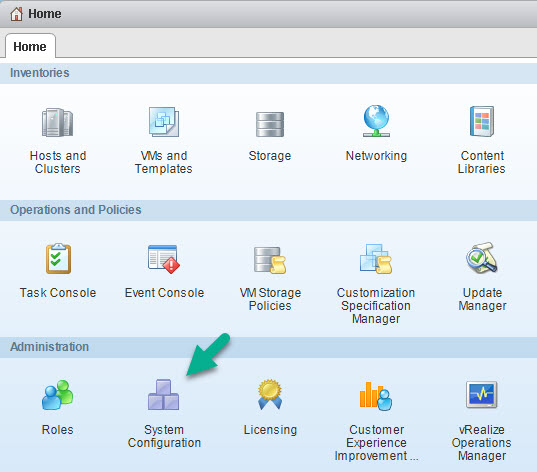
System Configuration در vCenter شامل دو بخش Nodes و Services می باشد. بر روی Nodes کلیک کنید.
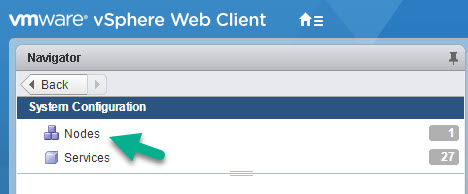
Node مربوط به vCenter را انتخاب نمایید. ( معمولا در این قسمت به ازای هر یک از اجزای vCloud Suite یک Node وجود دارد. )
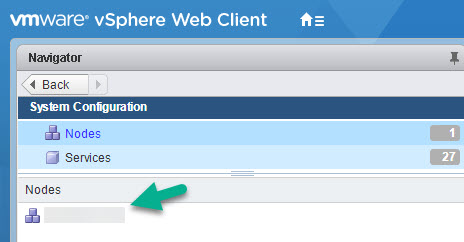
سربرگ Manage و سپس از ستون سمت چپ گزینه Networking و در انتها دکمه Edit را کلیک کنید.
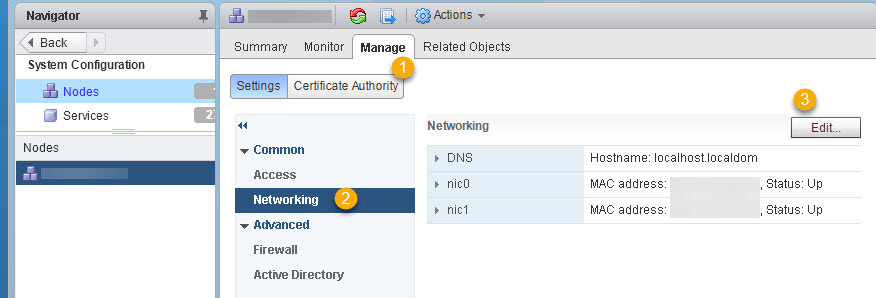
تنظیمات مربوط به nic مورد نظر را با استفاده از علامت فلش کوچک ، باز کنید. در اینجا ما قصد داریم برای مثال آدرس IP مربوط به nic 1 را ویرایش نماییم. همان طور که مشاهده می کنید ویرایش تنظیمات IP به راحتی از این قسمت میسر است. پس از اعمال تغییرات دلخواه ، Ok را کلیک نمایید.
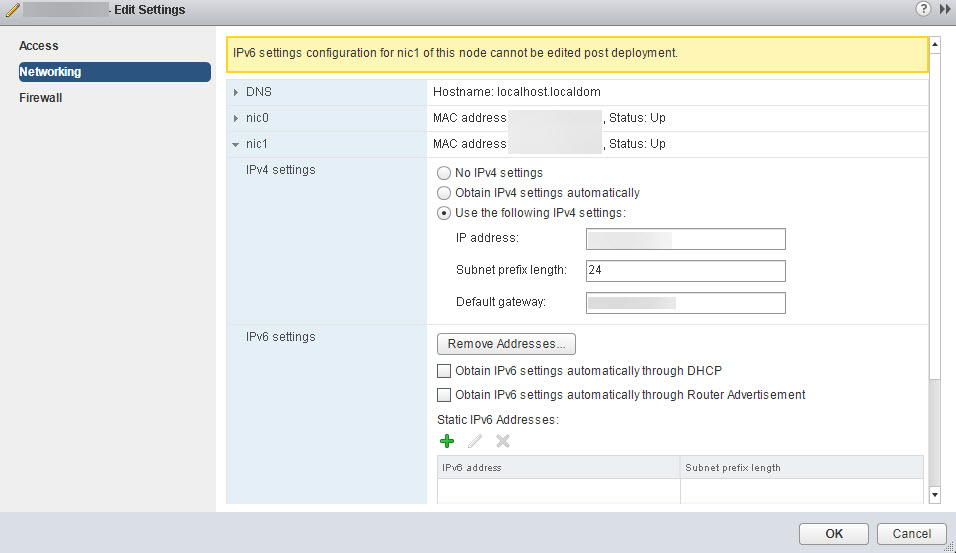
دقت داشته باشید که در صورتی که آدرس IP که قصد تغییر آن را دارید ، همان آدرسی باشد که از طریق آن به WebClient متصل هستید ، ارتباط شما با vCenter قطع می گردد. به همین دلیل ، حتما پس از انجام این مهم ، vCenter را Refresh نمایید.


عالی. مرسی از اشتراک گذاری مطالب مفید تون